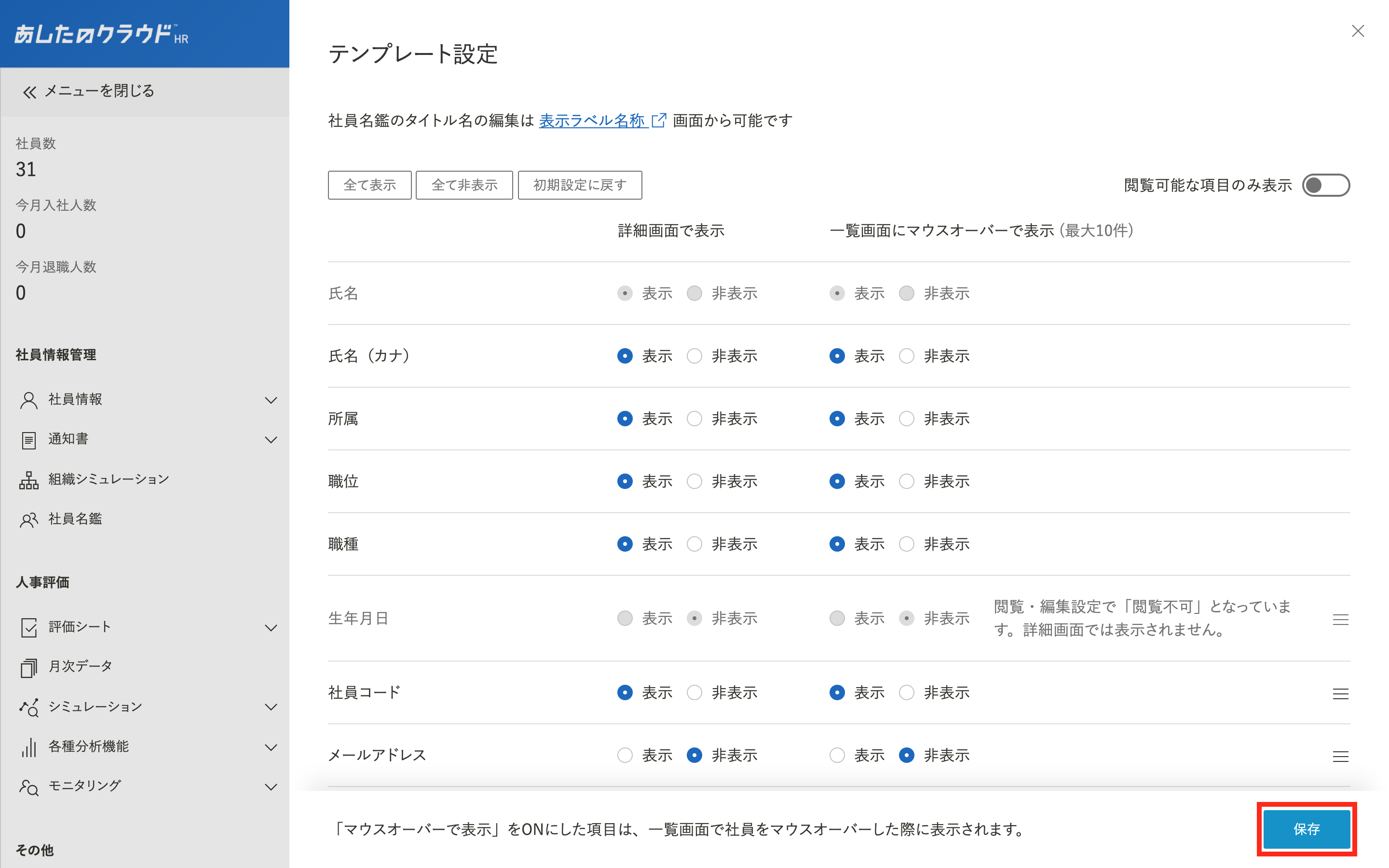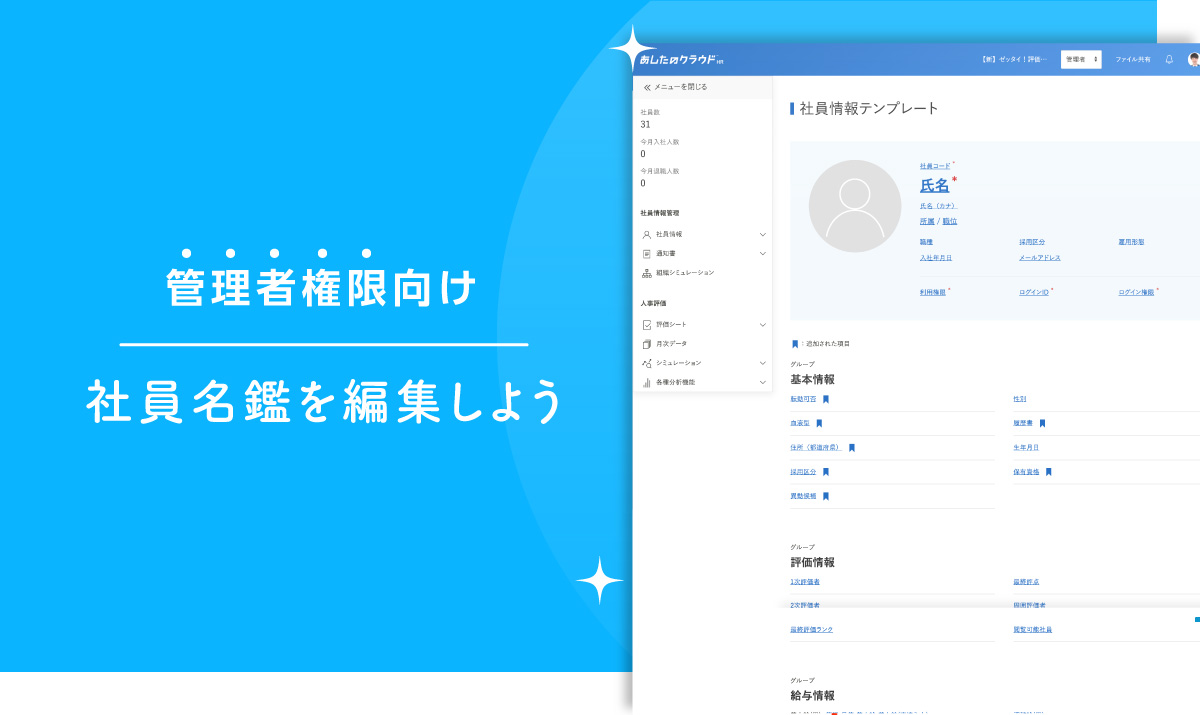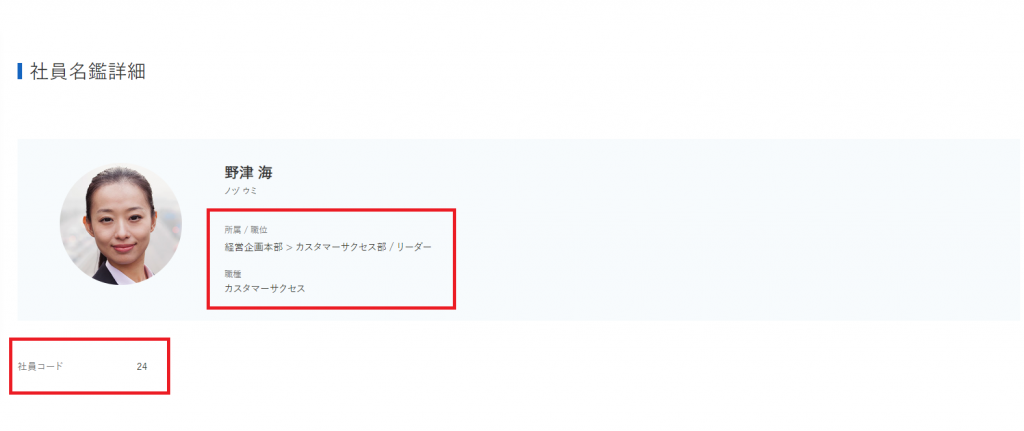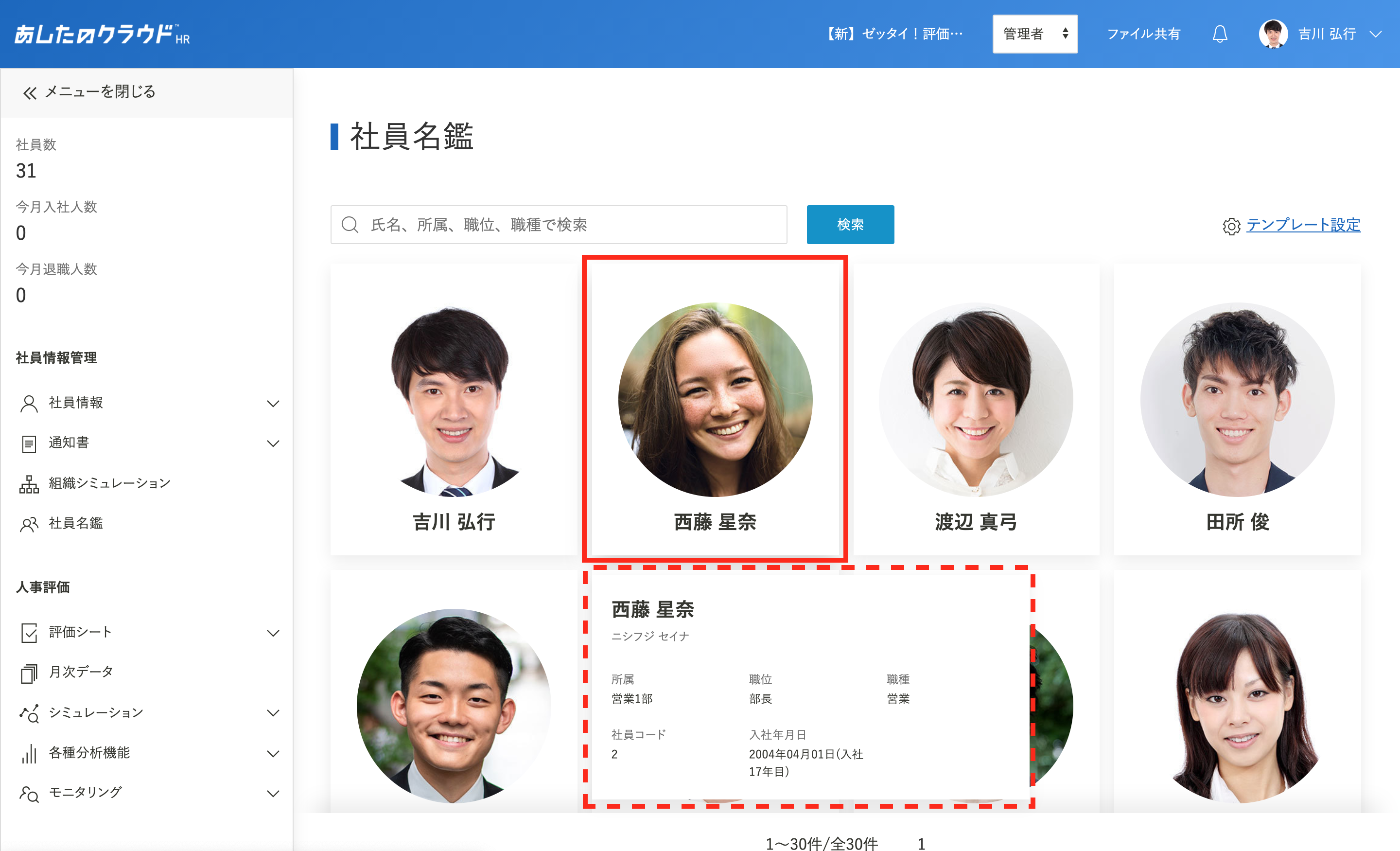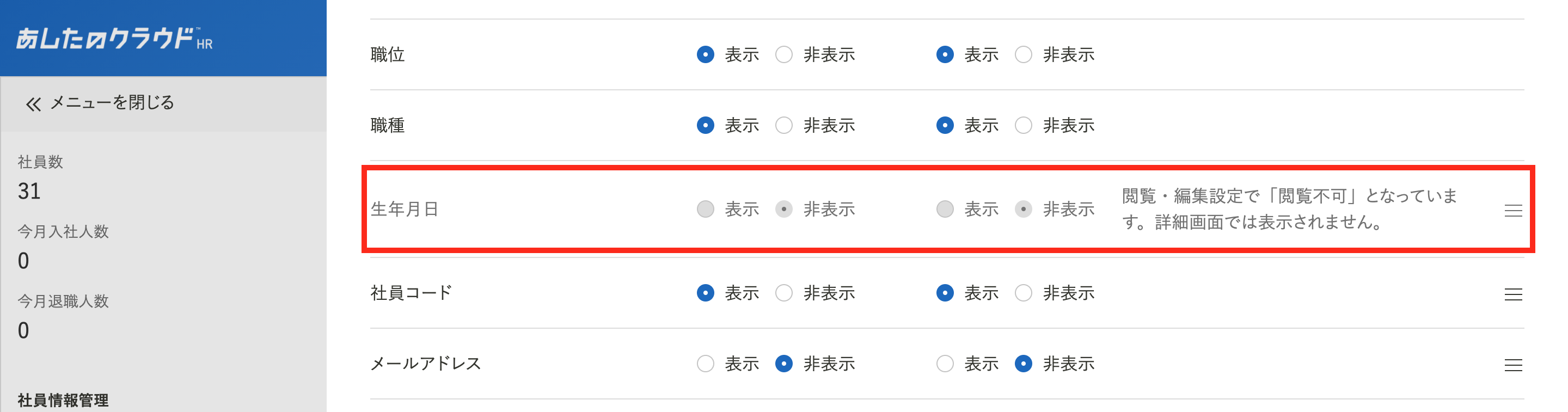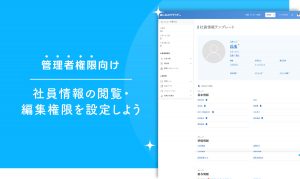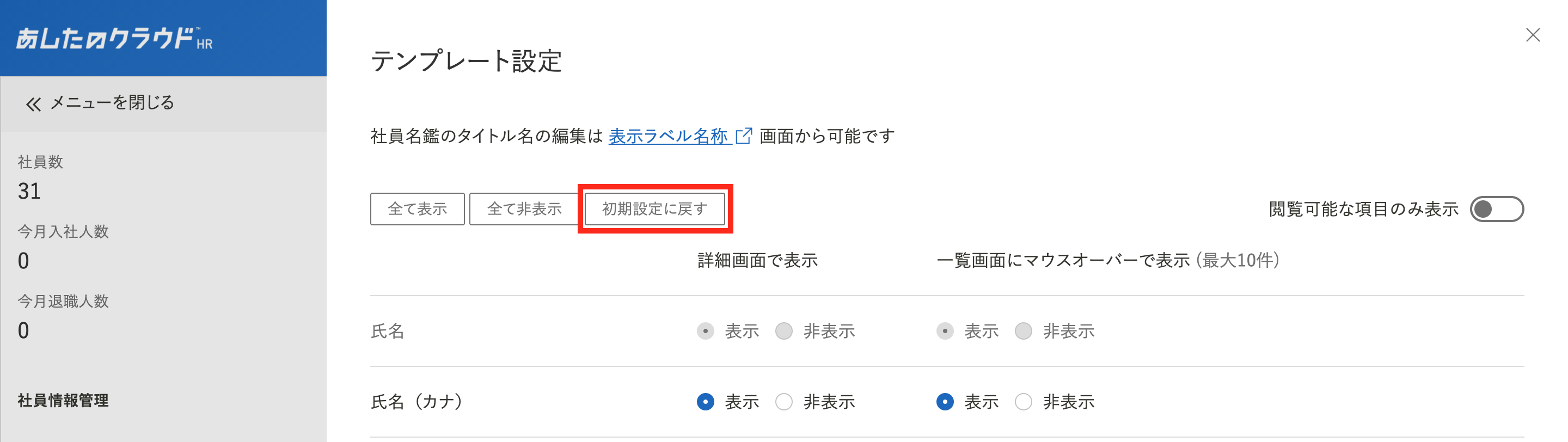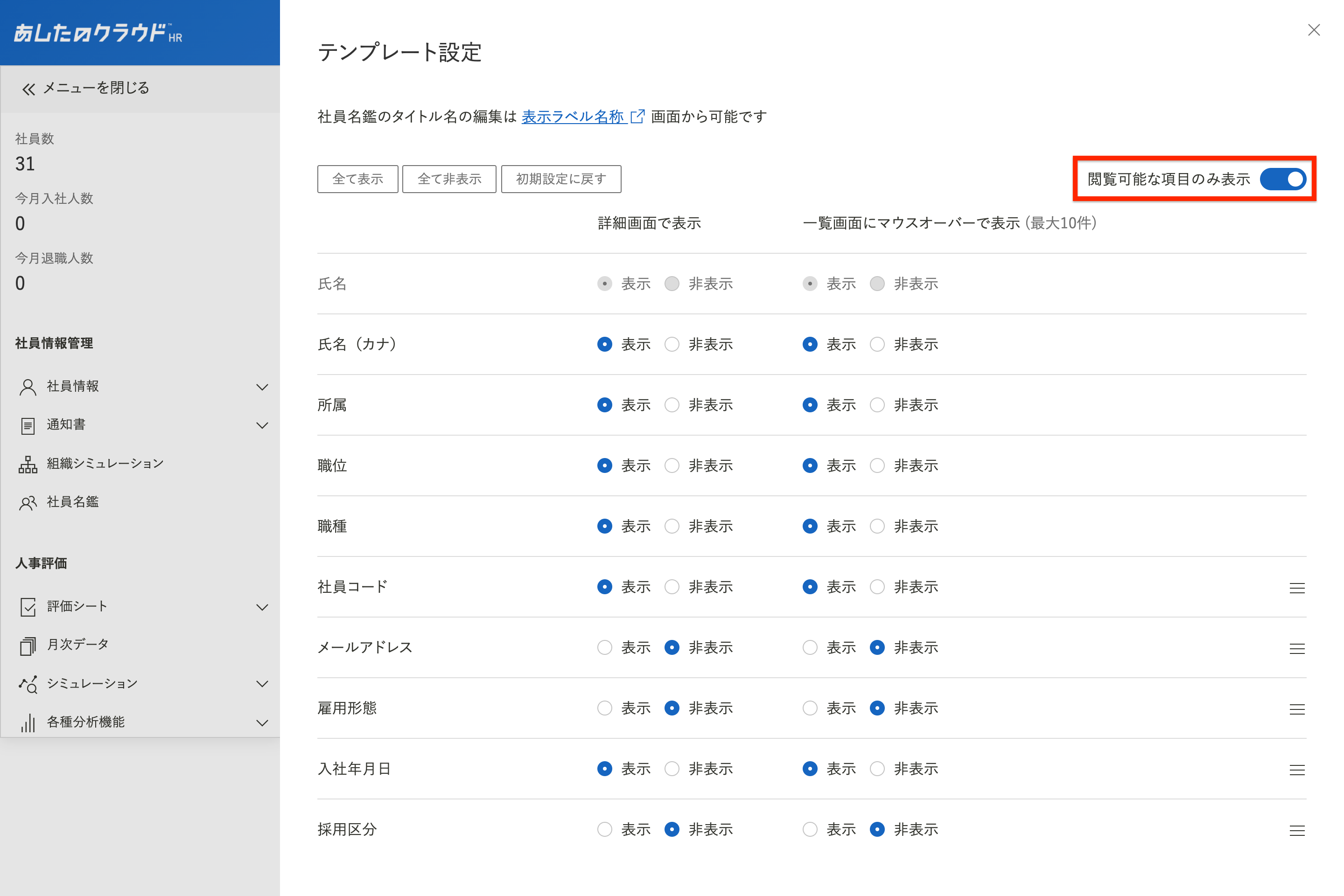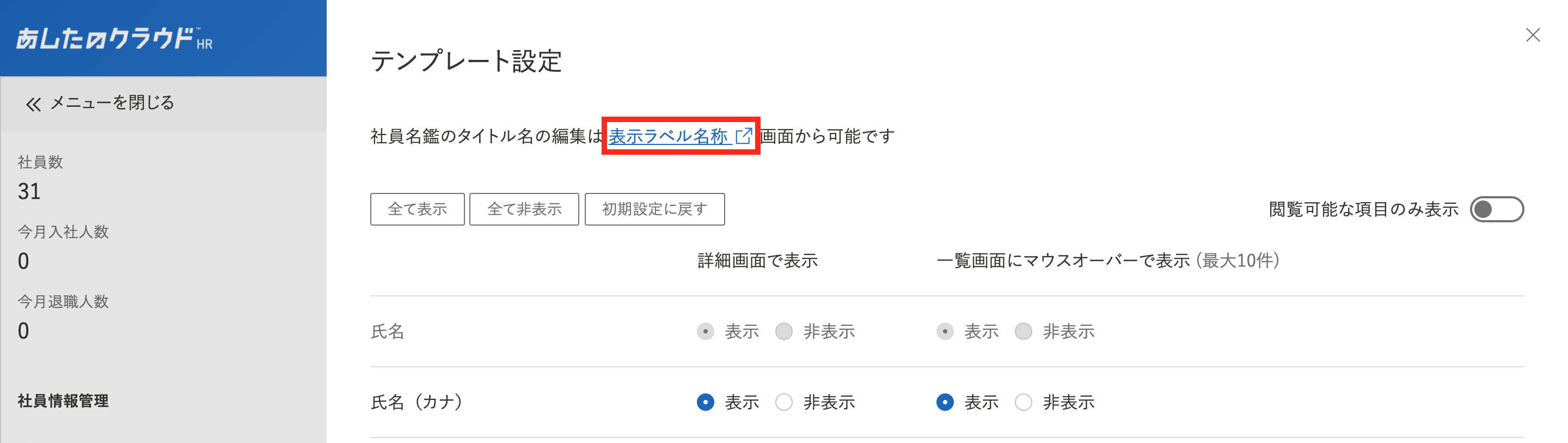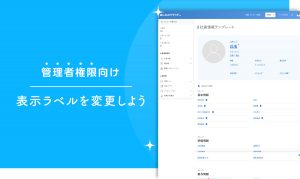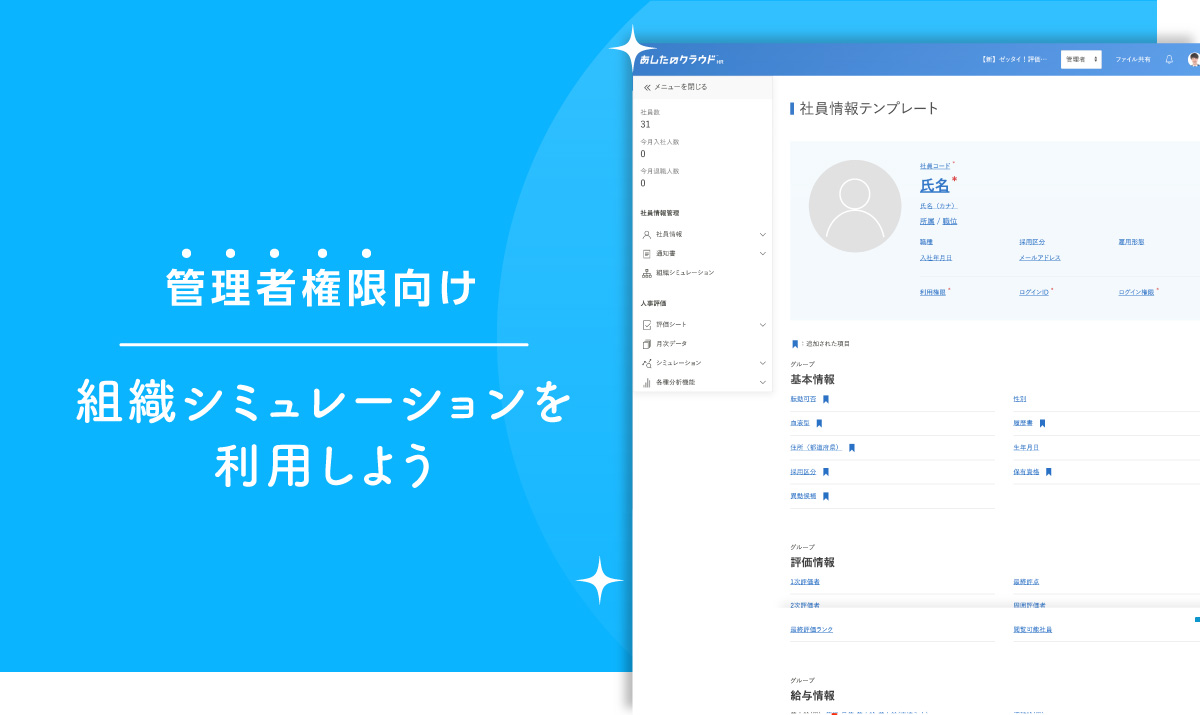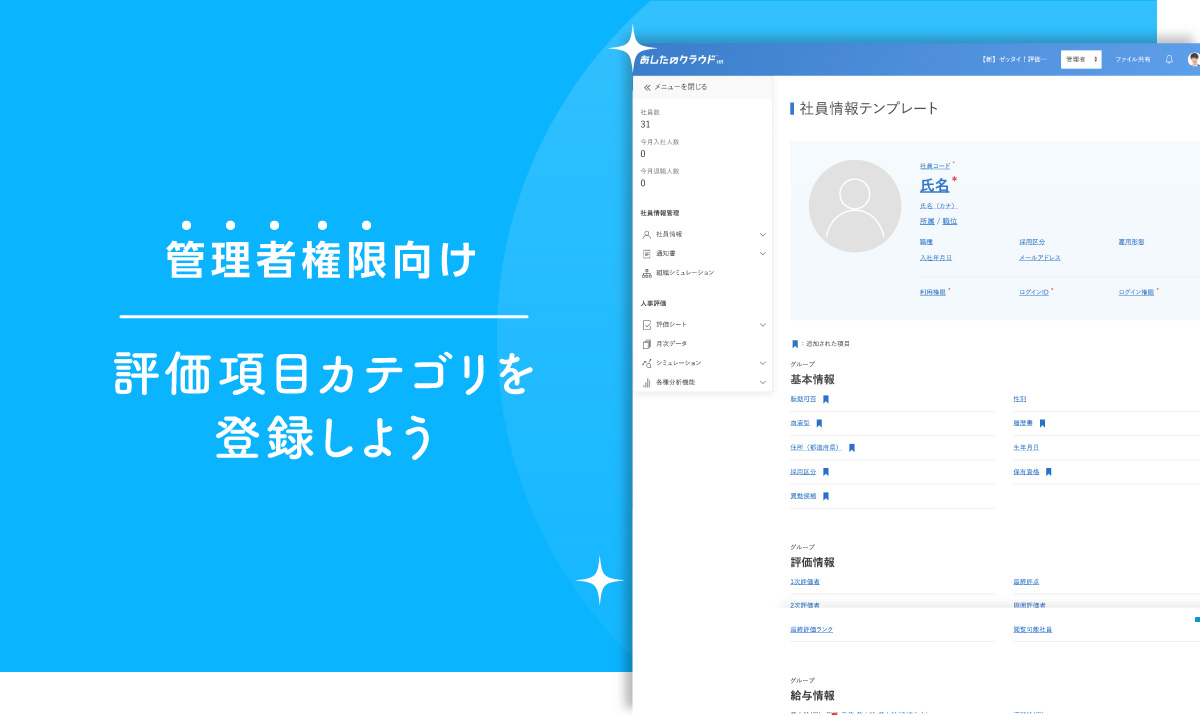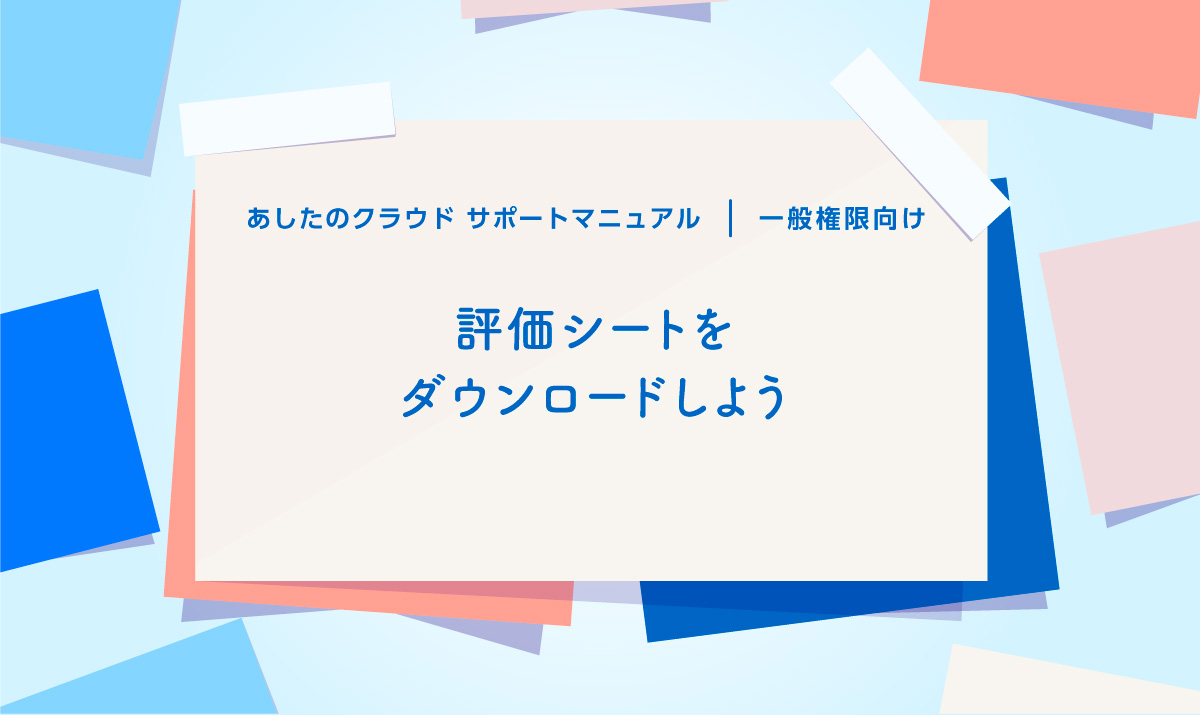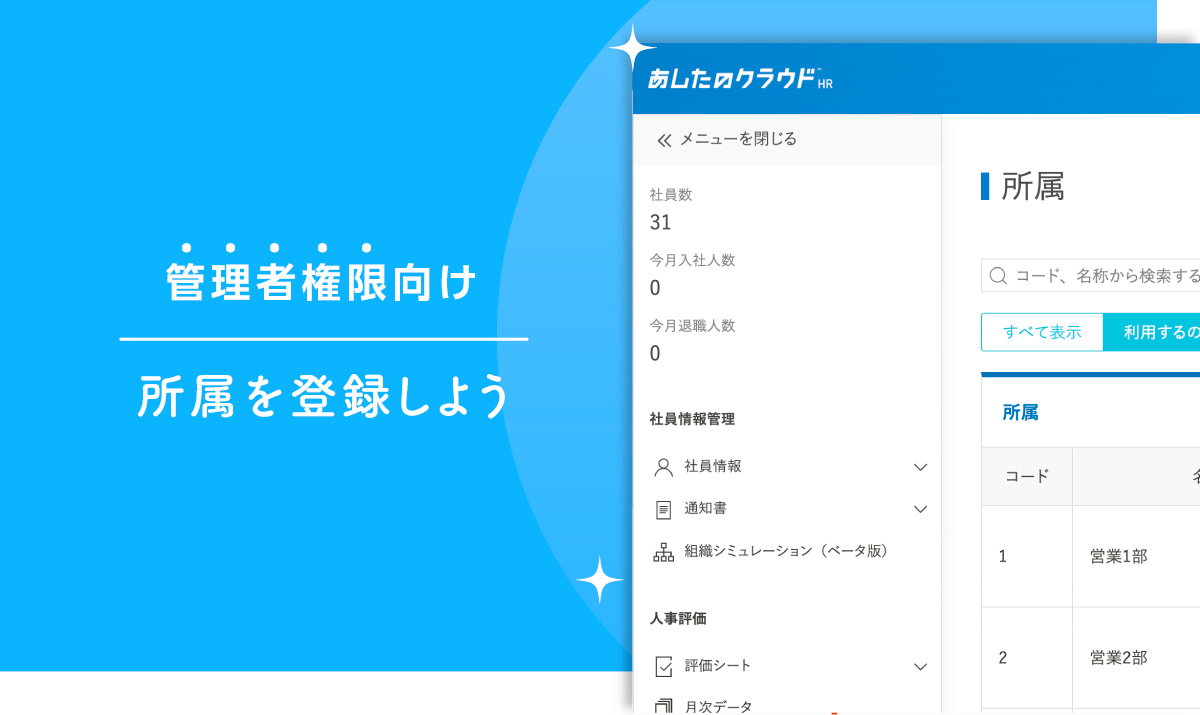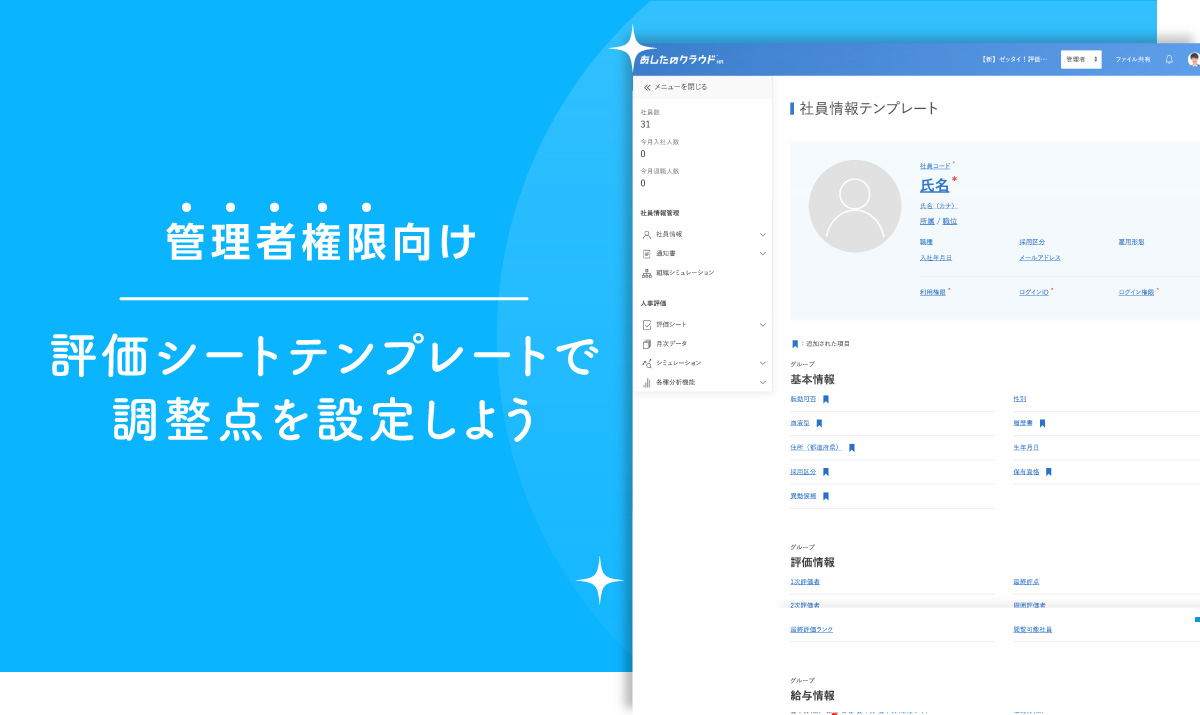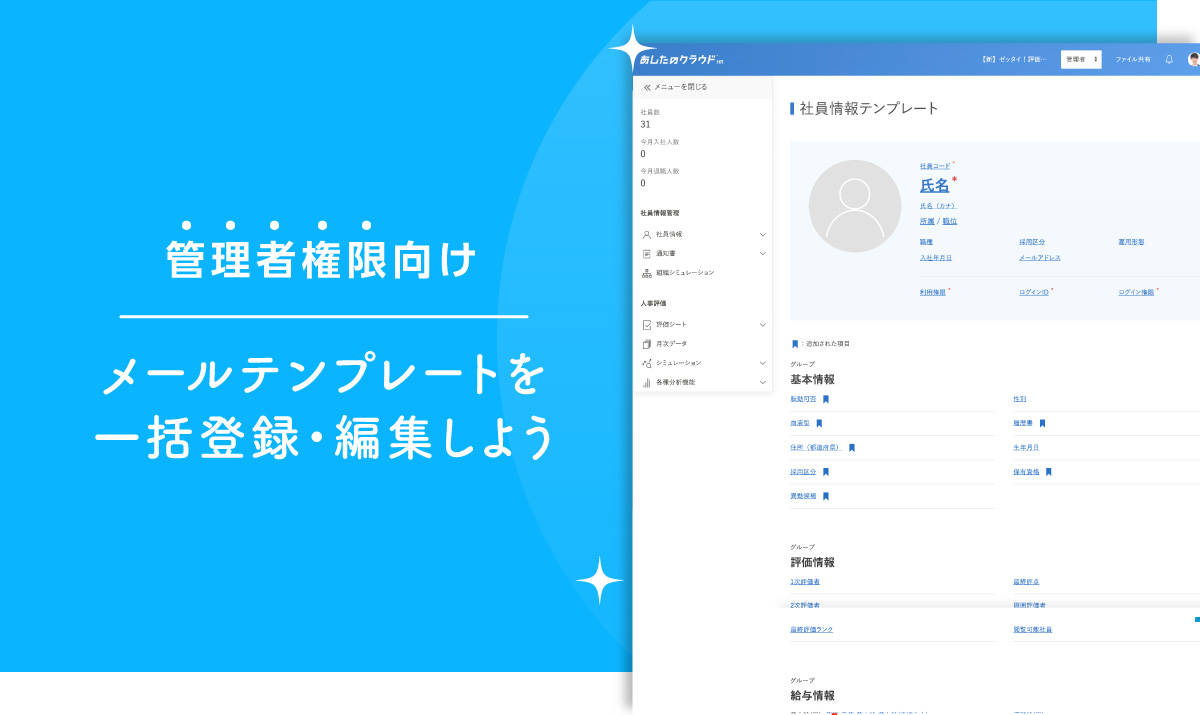社員名鑑の表示設定を編集することができます。この記事では、表示設定の編集方法について解説します。
社員名鑑の表示設定を編集
テンプレート設定を選択
「社員名鑑」をクリックし、「テンプレート設定」をクリックします。

表示設定の選択
「詳細画面で表示」の表示設定を選択します。
「全て表示」「全て非表示」をクリックすると、一括で表示設定を変更することができます。
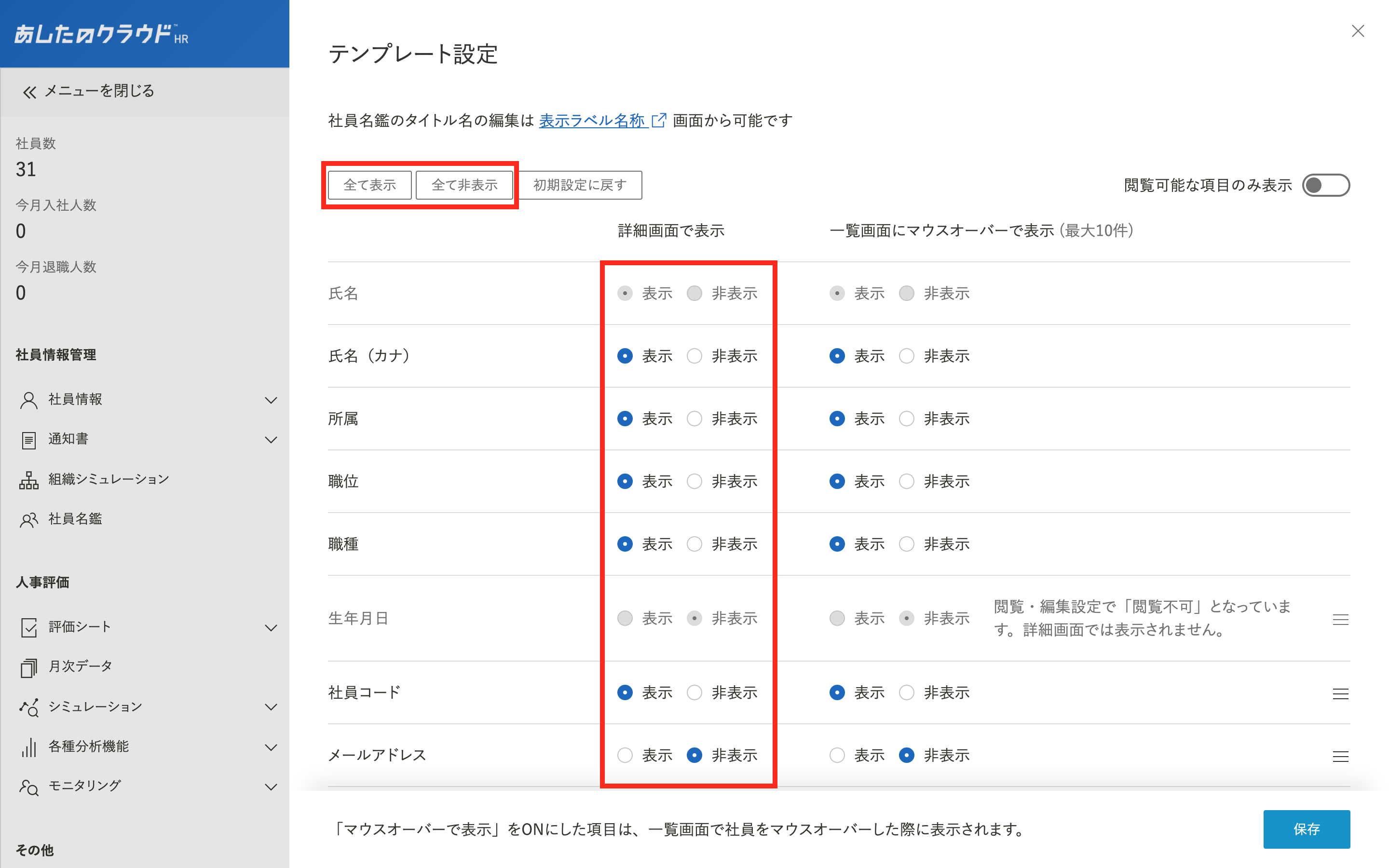
最大10件まで表示
「一覧画面にマウスオーバーで表示」の表示設定を選択します。
最大10件まで表示することができます。
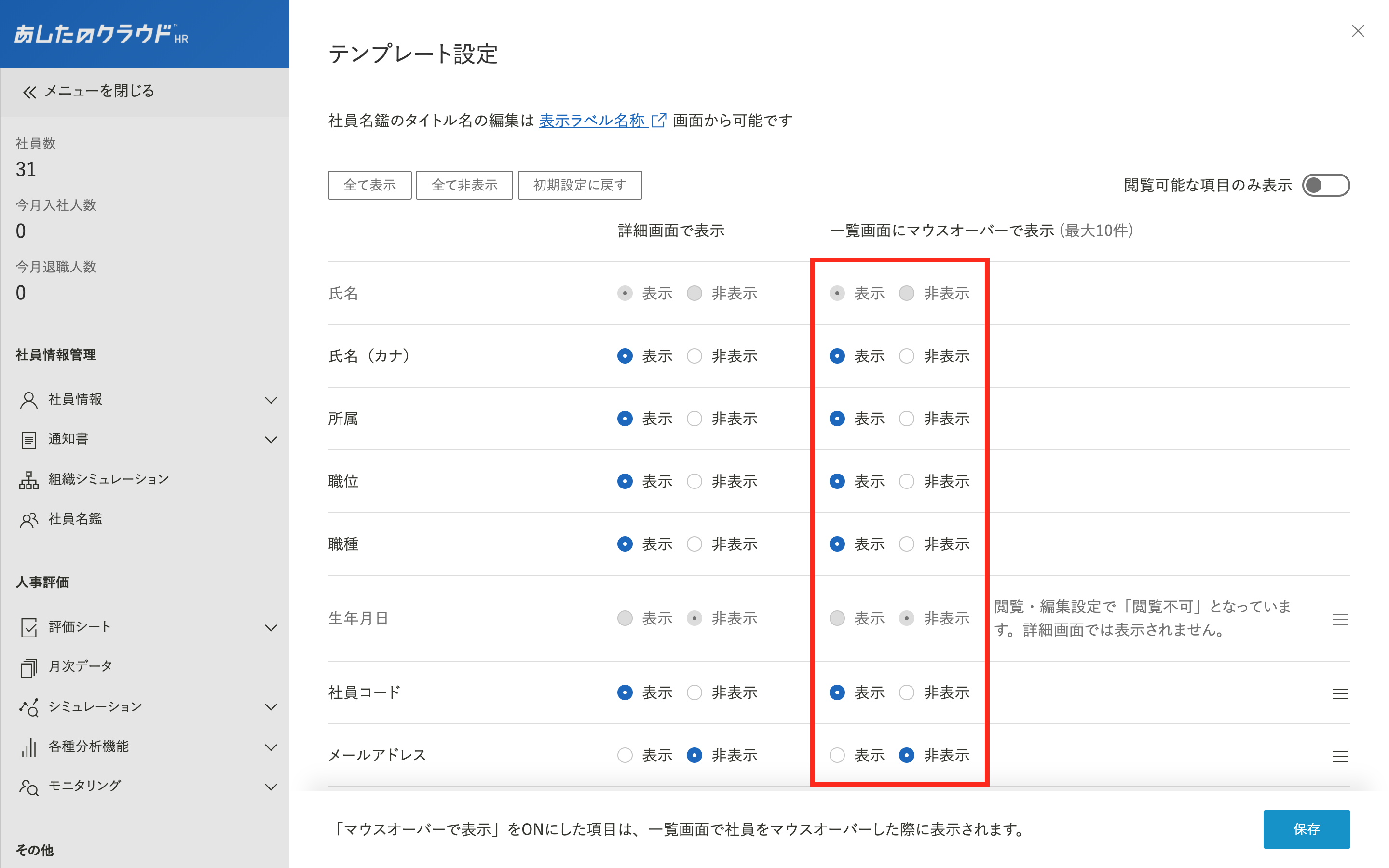
並び順の変更
「≡」をドラッグ&ドロップで並び順を変更することができます。
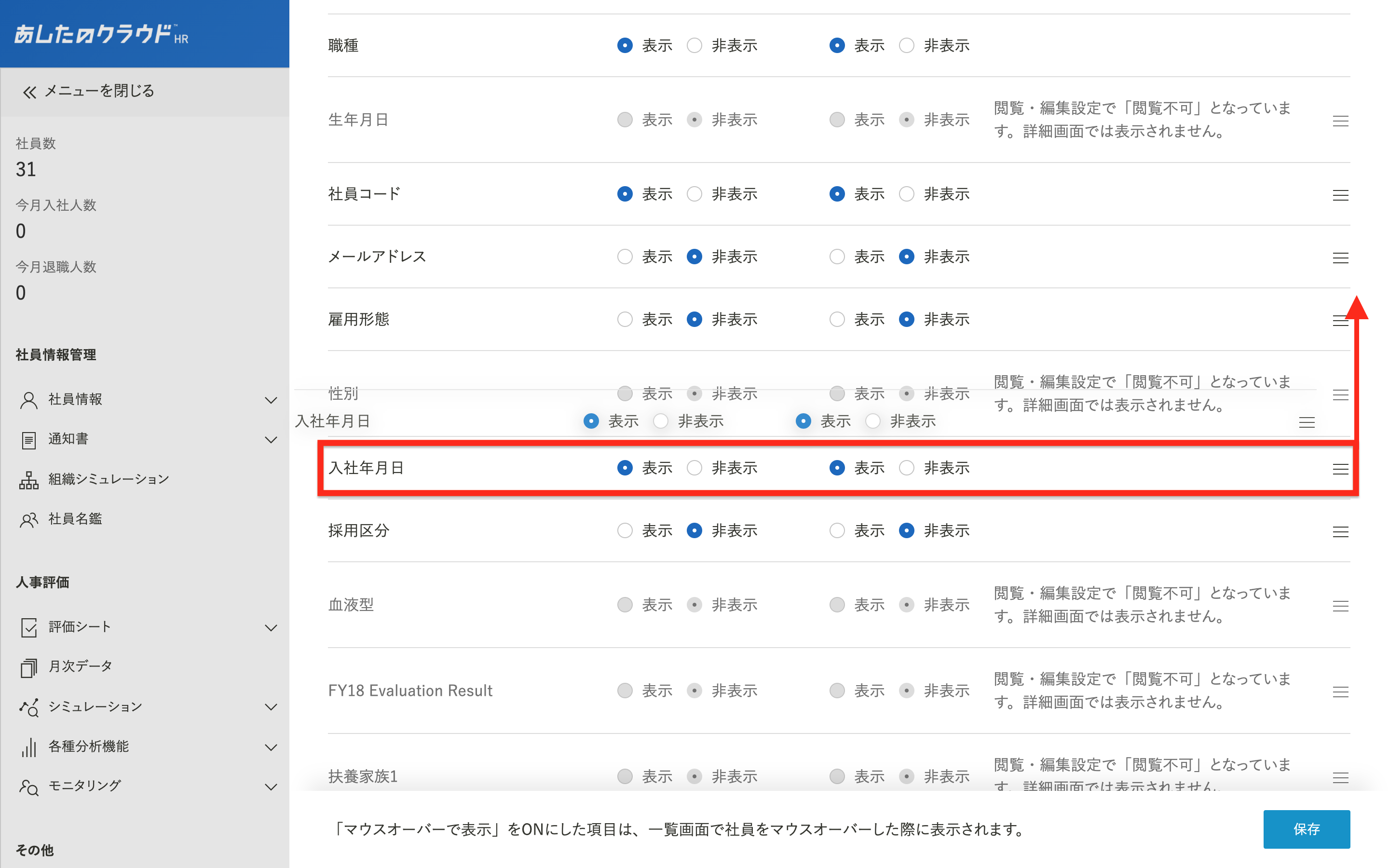
テンプレート設定の保存
「保存」をクリックすると、テンプレート設定が保存されます。